怎么把华为备份数据弄到手机上 电脑中备份的文件怎么恢复到手机上
日期: 来源:冰糖安卓网
怎么把华为备份数据弄到手机上,随着华为手机的普及,备份数据已成为手机用户日常维护的重要任务之一,当我们需要将华为手机上的数据备份到电脑中,或者将电脑中备份的文件恢复到手机上时,我们需要采取一些特定的步骤和工具来完成这个过程。本文将介绍如何将华为手机上的数据备份到电脑中,以及如何将电脑中备份的文件恢复到手机上。无论是为了数据的安全性还是方便性,备份与恢复都是不可忽视的重要环节。
电脑中备份的文件怎么恢复到手机上
步骤如下:
1.
首先使用数据线把手机和电脑连接,然后在手机上选择“传输文件”。
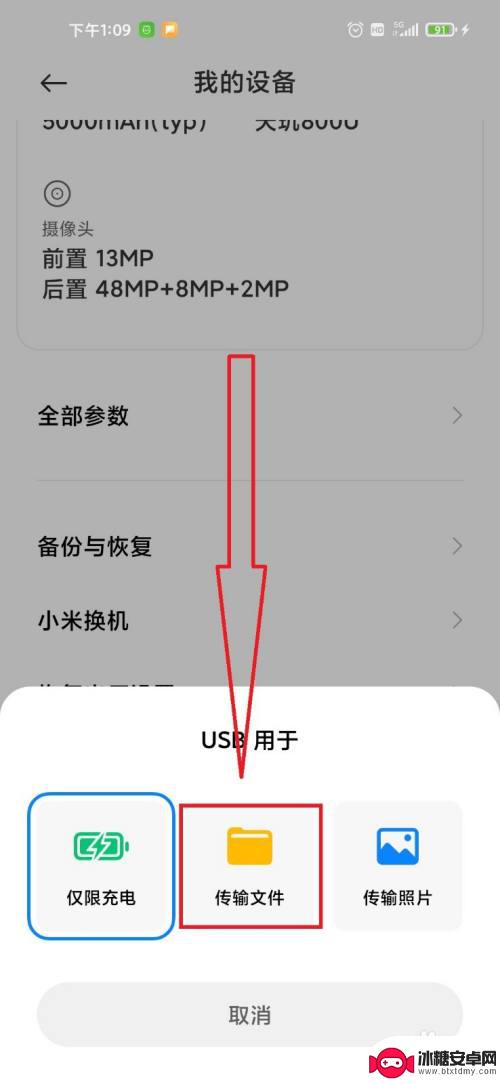
2.然后在手机上打开“设置”。
3.在设置中,点击“我的设备”。
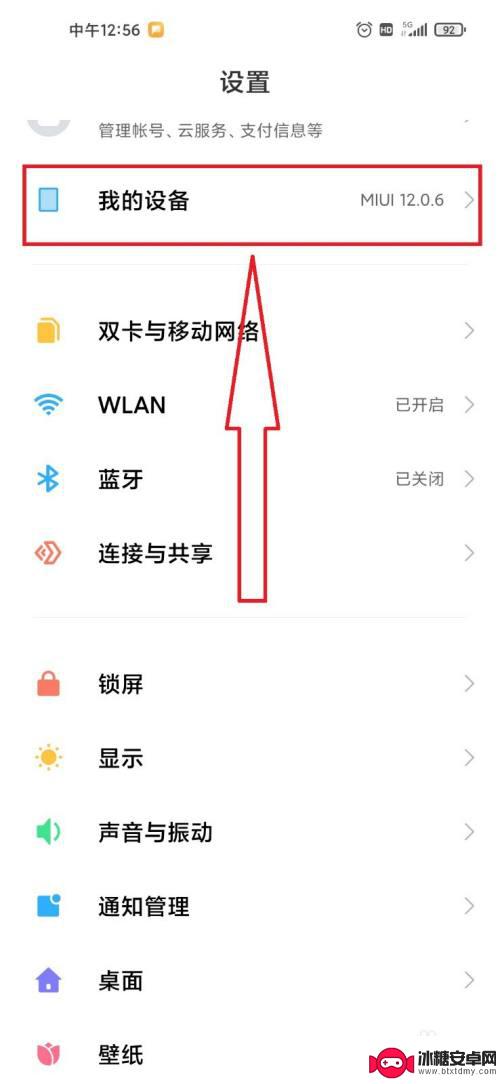
4.在我的设备中,点击“备份与恢复”。
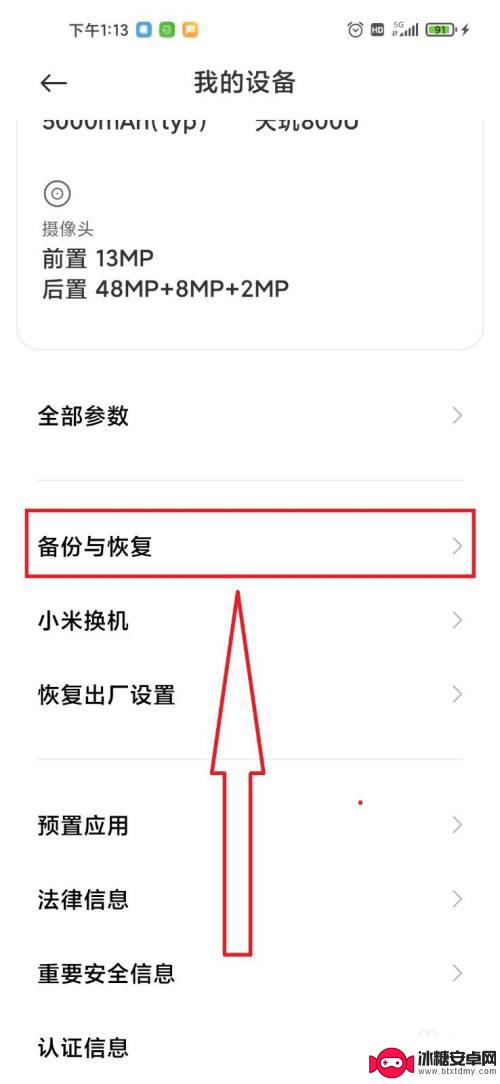
5.在备份与恢复中,点击“电脑备份恢复”。
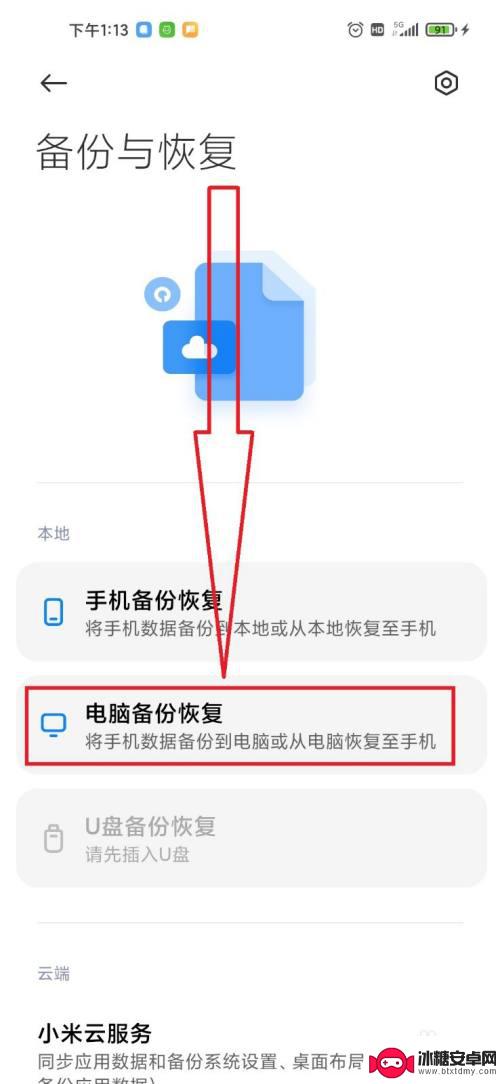
6.点击“手机备份恢复”并验证手势密码。
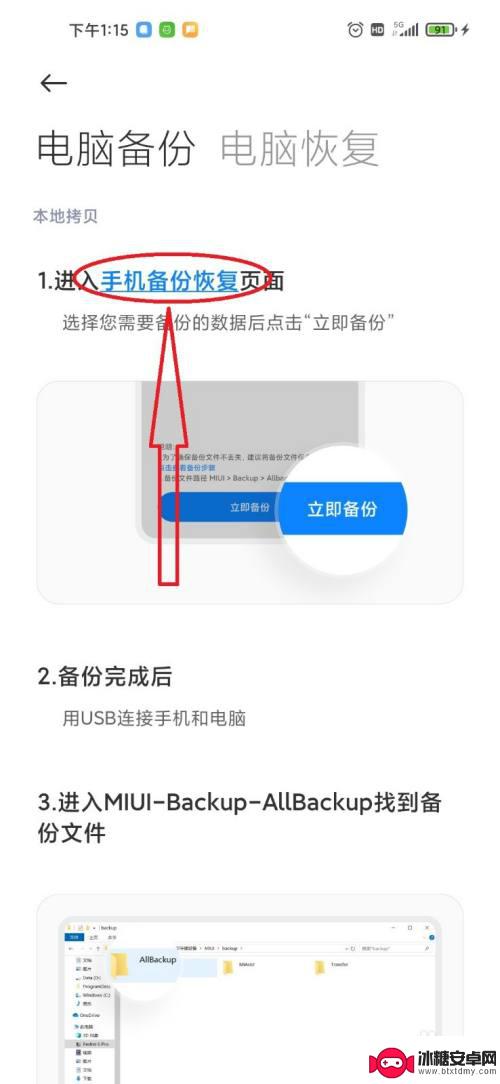
7.点击上方的“手机恢复”,然后点击恢复的文件。
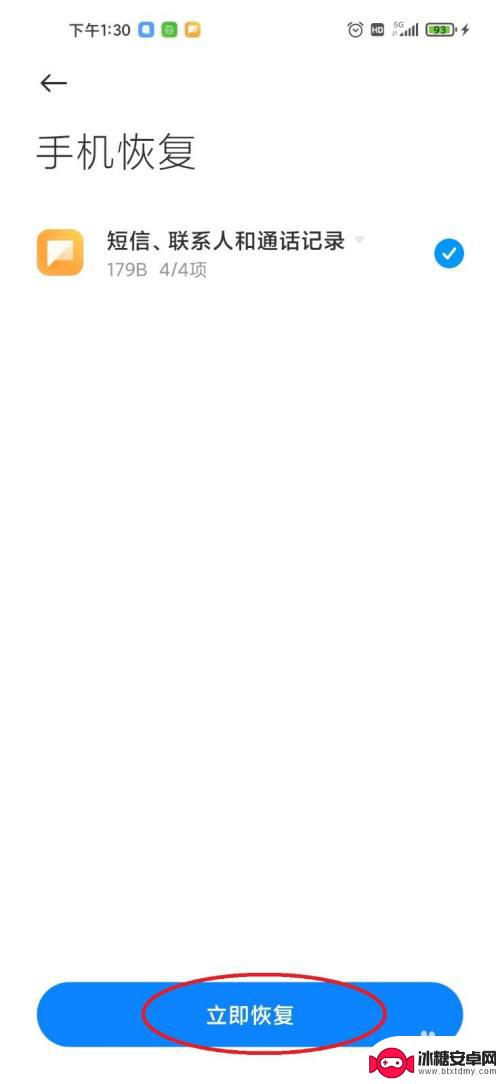
8.最后点击“立即恢复”。
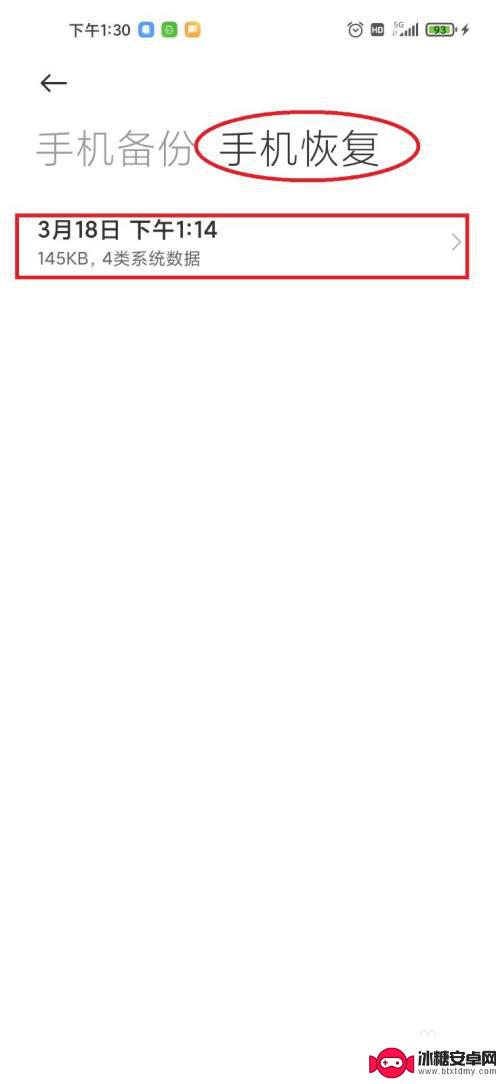
9.等待恢复结束,点击“完成”即可。
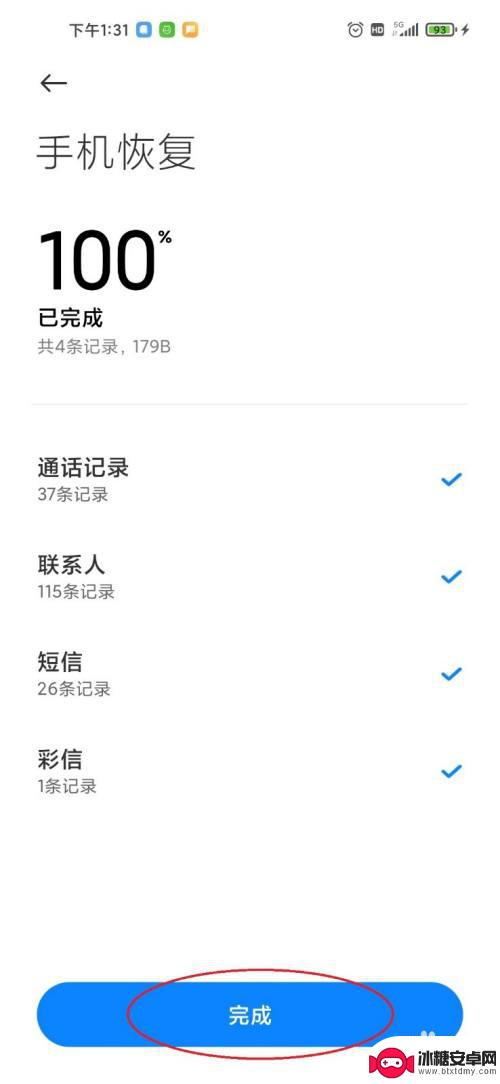
以上就是如何将华为备份数据传输到手机上的全部内容,如果有任何疑问,请参考小编提供的步骤进行操作,希望这对大家有所帮助。
相关教程
-
怎样用数据线把手机文件传到电脑 在电脑上如何将手机上的文件复制或移动到电脑上
-
备份文件如何导回手机 电脑中备份的数据如何恢复到小米手机
-
苹果手机如何icloud备份 iCloud如何备份和恢复数据教程
-
怎么通过数据线把手机上的软件传到电脑上 通过USB线将手机数据传送到电脑方法
-
手机怎么复制到电脑上 手机通过数据线传送文件到电脑怎么操作
-
苹果手机丢失怎么把数据传到新手机上 苹果手机数据丢失如何恢复到新手机
-
苹果手机上的麦克风图标是什么 苹果手机麦克风标志关闭方法
-
怎么删除安卓手机系统文件 如何使用adb命令删除Android系统文件夹
-
如何将oppo手机? OPPO旧手机数据转移教程
-
手机上如何打开相机 手机软件如何打开相机权限












